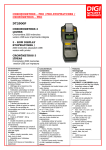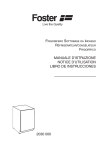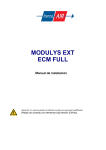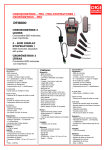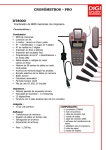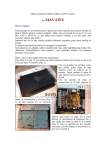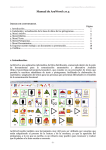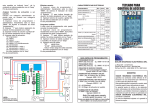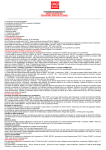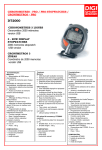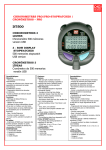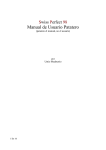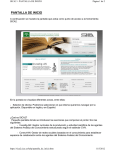Download CRONÓMETROS – PRO
Transcript
CRONÓMETROS – PRO DT 2500 P Cronómetro 2000 memorias versión USB con impresora Características: Cronómetro: 2000 memorias Memoria independiente (puede memorizar el tiempo de cada ronda de las diferentes carreras) Posibilidad por el usuario seleccionar la visualización Vuelta/Tiempo Vuelta/Velocidad Visualización del medio tiempo y del mejor tiempo Publicación automática del tiempo al ronda después 10 segundos para seguir el progreso Función de impresión directa o diferida Se puede transferir los datos al ordenador (cable y software en opción) Cierre automático con disparador para evitar los errores de manipulación Dimensiones del DT2500 P: 6 cm x 7.5 cm x 2 cm Peso del DT2500P : 360 g Minutero : Doble minutero que arranca el uno con el otro durante las preparaciones Posibilidad utilizar la función cuenta atrás tradicional si el segundo minutero no esta regulado Reloj : Horas, minutos, segundos, mes, fecha, día y alarma Posibilidad por el usuario seleccionar la visualización en el formato 12/24h y mes/fecha o fecha/mes/ Función cuenta atrás, formato 12/24h, calendario europeo y alarma www.digisportinternational.com MODO DE EMPLEO DT2500P CARACTERÍSTICAS: CRONÓMETRO: 2000 memorias Memoria separada (posibilidad de memorizar el tiempo de cada vuelta en diferentes carreras) Posibilidad para el usuario de seleccionar un cuadro regreso/tiempo o regreso/velocidad Indicación tiempo medio y mejor tiempo Vuelta automática al modo cronómetro transcurridos 10 segundos para un seguimiento del progreso Función de impresión durante el funcionamiento o de manera selectiva por carrera más tarde Traslado de datos en un ordenador (vía un cable y con un software en opción) Minutero: Doble minutero que empezó la una con la otra durante preparación Posibilidad de utilizar la cuenta atrás tradicional si la segunda minutero no es reglada Hora: Hora, minutos, segundos, fecha, mes, día, sonido Posibilidad para el usuario de seleccionar el formato 12/24, mes/fecha y fecha/mes Instalación de las pilas: El cronometro DT810 multifunciones está alimentada para dos tipos de pilas: 4 pilas alcalinas 1.5V de tipo AA y 1 pila lithium de tipo CR2032. Las 4 pilas alcalinas de tipo AA producen la energía para la impresora y el microprocesador. La pila de 3V CR2032 está utilizada solamente para salvaguardia. La impresora no puede funcionar si hay solamente una pila CR2032 instalada. Para la sustitución de las pilas, quitáis la tapadera tal que está indicado en Fig.1. Remplazar las pilas alcalinas de tipo AA según las polaridades indicadas en el emplazamiento. Para remplazar la pila CR2032, destornillar la partida metálica positiva y poner una pila en la posición indicada en Fig. 1 como eso el frente positivo está orientado hacia el alto. Después volver a atornillar la partida metálica en contacto. Pila CR2032 Fig. 1 Botón « Reset AC » NB: Es recomendado de remplazar las 4 pilas en el mismo tiempo y de utilizar pilas alcalinas de tipo AA de alta capacidad. No es necesario de reprogramar el aparato si tenéis tampoco la hora después el cambio de las pilas. Si todas las pilas están utilizadas y que el aparato no fijar la hora, tenéis que pulsar la tecla “reset” como indicado en Fig. 1 a fin de inicializar de nuevo la hora después el cambio de pilas. El cronometro vuelve automáticamente en modo hora. Volver a cerrar la tapadera de pilas cuando la operación está terminada. NB: Sacáis todas las pilas alcalinas de tipo AA si no utilizáis el cronometro durante un gran periodo a fin de evitar una huida de las pilas que puede deteriorar el cronometro. Utilización del cronometro: 1. Pulsar C para acceder a las funciones del cronometro 2. Pulsar A para lanzar el cronometro (Fig.2) 3. Pulsar B para tener el primer tiempo fraccionado en la primera línea, la velocidad en la segunda y el tiempo total en la tercera (Fig.3) Tras 10 segundos, se vuelve automáticamente a la función cronometraje (Fig4) 4. Pulsar B de nuevo para tener el segundo tiempo (Fig5) 5. Pulsando el botón D durante el cronometraje, se puede acceder a la memoria de los tiempos intermediarios registrados (si el cronometraje esta activado, no se interrumpe). 6. Pulsar sucesivamente en el botón D para visualizar sucesivamente los tiempos intermediarios 7. Para volver a la fijación principal, pulsar en C. 8. Para parar el cronometro, pulsar el botón A (Fig6) 9. Pulsar el botón B para volver a cero y así medir una nueva carrera (Fig7). La cifra que aparece en la parte superior izquierda de la pantalla indica el espacio de memoria disponible. Proceda de la misma manera para registrar los datos de las pruebas siguientes. 10. Pulsar D para recordar los datos grabados. La visualización da primero el informe de carrera (Fig8). Línea superior: día de la semana MON (Monday = Lunes) Línea central: fecha Línea inferior: M = modo MSP = fraccionados y velocidad (modo SPEED) MCH = fraccionados e intermediarios Para revisar los datos grabados de las diferentes pruebas, pulsar el botón B y pulsar de manera sucesiva el botón D para hacer desfilar: los diferentes tiempos fraccionados (Fig.9) si hay el tiempo total el tiempo fraccionado medio AVE (Fig12) el mejor tiempo fraccionado BES (Fig13) 1 PUESTA A CERO DE LOS DATOS GRABADOS: Hay la posibilidad de borrar los datos uno tras el otro, o todos los datos. En modo cronómetro (cifras puestas a cero), pulsar el botón D para acceder a los datos grabados. 1. Para borrar los datos uno a uno: Elegir la carrera que quiere borrar con el botón B (numero de la carrera bajo izquierda, mirar fig.8). Mantener pulsado el botón A, “CLEAR” aparece en la pantalla. Cuando los datos de la carrera están borrados, un largo bip resona y “CLEARED” aparece en la pantalla. Repetir la operación para borrar varias carreras. 2. Para borrar todos los datos: Mantener presionado el botón A. Aparece « CLEAR », « CLEARED », « ALL CLEAR », « ALL CLEARED ». Cuando todos los datos están borrados, “ALL CLEARED” aparece para indicar que la operación ha terminado. La pantalla vuelve al modo cronómetro (fig.2). Notas: Cuando la capacidad de memoria de su cronómetro DT2500P ha sido totalmente utilizada, el contador de vueltas (en la parte superior izquierda de la pantalla) se pone a parpadear. Se oye una señal sonora (3 bips) que indica la imposibilidad de grabar nuevos datos. Se puede entonces borrar las memorias, procediendo de manera sucesiva (o presionando los 4 botones al mismo tiempo) o seleccionar los ficheros que quiere borrar como indicado más arriba. AJUSTE DE LA VELOCIDAD: 1. Para conocer la velocidad de una carrera, debe primero ajustar su cronómetro: mantenga presionado el botón B: SPEED aparece en pantalla (Fig.14). La primera cifra en la línea inferior parpadea, permite ajustar la distancia (hasta 9999,999). 2. Seleccionar la cifra que quiere ajustar con el botón B y ajustarla con en botón A. Cuando la distancia está ajustada, las letras “HR” aparecen en la pantalla parpadeando y corresponden a “Horas”. Ahí puede elegir entre una medida en m/sec; m/min o m/hora con el botón A. 3. Pulsar el botón C para volver a la función cronometraje (Fig.15). 4. Pulsar el botón A para comenzar el cronometraje (Fig.16). 5. Presione B para ver el primer tiempo fraccionado e la primera línea y la velocidad correspondiente en la segunda y el tiempo total en la tercera (Fig.17). Ejemplo: si la distancia está fijada a 200 metros y la unidad de tiempo es la segunda, la velocidad calculada sobre un tiempo fraccionado de 17,09s es de 11,70m/s. 6. Pulsando el botón D durante el cronometraje, se puede acceder a la memoria de los tiempos intermediarios registrados (si el cronometraje esta activado, no se interrumpe). 7. Pulsar sucesivamente en el botón D para visualizar sucesivamente los tiempos intermediarios. 8. Para volver a la fijación principal, pulsar en C. STROKE / FRECUENCIA BASE 3 ; 1. Pulsar el botón C para ir al modo « cronómetro ». 2. Pulsar durante algunos segundos el botón B para estar en el modo « speed ». (Fig.14). 3. Hacer desfilar pulsando el botón B. 4. Seleccionar los números con el botón A. La distancia tiene que estar programada sobre « 180 » (0180.000) y la unidad de tiempo sobre “segundos” (SEC). Pulsar el botón C para validar. 5. Pulsar el botón A para apagar el modo “cronómetro”. Después del tercero golpeteo solamente, pulsar una segunda vez el botón A. La línea en medio indica el número de golpeteos por minuto. AJUSTE DE LA CUENTA ATRÁS: 1. Presione el botón C para acceder a la función cuenta atrás, la pantalla indica “TR” en la parte superior izquierda (Fig.18). 2. La línea superior indica la primera cuenta atrás y la línea central indica la segunda. Mantener presionado el botón B para poder ajustar las diferentes cifras. El botón B le permitirá seleccionar la cifra a ajustar, mientras que el botón A le permitirá llevar a cabo el ajuste. 3. Cuando haya terminado el ajuste, presione una última vez el botón B. 4. Presionar A para comenzar la primera cuenta atrás (Fig.19). 5. Cuando el tiempo se acerca del cero, una serie de 4 bips resona y la segunda cuenta atrás empieza inmediatamente. Cuando esta última se acerca del cero, 2 bips resonan y la línea inferior con 4 cifras indica automáticamente “1”. Notas: Usted puede para el cronómetro cuando lo quiere pulsando el botón A. Si sólo la primera cuenta atrás está programada, se oye 5 veces une serie de 4 bips cuando el tiempo será acabado como un una cuenta atrás ordinaria. El contador mostrará también “1” en fin de tiempo. IMPRESIÓN DE LOS DATOS GRABADOS: 1. Alcanzar la función impresión “PRINT ALL” pulsando el botón C. 2. Si sólo la función “UPLOAD ALL” aparece, pulsar el botón D para cambiar la función (Fig.20). 3. Pulsar A para imprimir todos los datos pero el cronómetro tiene que estar conectado con la impresora. Cuando la impresión acaba, la pantalla indica “PRINT END”. 2 4. Pulsando el botón B cuando está sobre la función “PRINT ALL”, se vuelve en el modo de recuerdo de los datos y puede así elegir la carrera que quiere imprimir pasando las diferentes carreras con el botón B (Fig.21). 5. Después, pulsar A para imprimir la carrera elegida. Nota: el cronometro debe ser a cero para imprimir, pulsando el botón C en cualquier momento de la impresión, puede pararla. TRASLADO DE LOS DATOS SOBRE UN ORDENADOR: 1. Pulsar el botón C hasta que aparezca “UPLOAD ALL”. 2. Si sólo la función “PRINT ALL” aparece, pulsar D para cambiar la función (Fig.22). 3. Pulsar el botón A para trasladar todos los datos grabados en el ordenador pero el cronómetro tiene que estar conectado con el ordenador. 4. Cuando el traslado acaba, “UPLOAD END” aparece en la pantalla. 5. Pulsando el botón B en modo “UPLOAD ALL”, se vuelve en el modo de recuerdo de los datos y puede así elegir la carrera que quiere trasladar pasando las diferentes carreras con el botón B. Después, pulsar A para trasladar la carrera elegida. Nota: para poder trasladar los datos, el cronómetro tiene que estar parado. AJUSTE DE LA HORA: 1. Presione el botón C para acceder a la función hora (fig24). 2. Mantenga presionado el botón B unos segundos para acceder al ajuste de las diferentes cifras. El botón B le permitirá seleccionar la cifra mientras que el botón A le permite el ajuste. 4. El ajuste se realiza en el siguiente orden: hora de alarma, decenas de minutos, minutos, ON-OFF para conectar o no la alarma, año, mes, fecha, hora actual, minutos, segundos, con selección 12/24 horas. Nota: en modo 24H, la línea central se lee: fecha, mes, año; en modo 12 H, se lee: mes, fecha, año. 5. Presione el botón D para activar o quitar la alarma. 6. Presione el botón C para volver a la pantalla de visualización de la hora. Nota: el calendario se ajusta automáticamente al día de la semana y mes, incluido el mes de febrero hasta el año bisiesto 2089 Testigo del cargamento de la táctica: Cuando la táctica está baja, un testigo aparece en la pantalla. La sustitución de la táctica es necesaria. Nota: remplazar solamente la pila CR2032 con las 4 pilas alcalinas de tipo AA instaladas. Eso permite de conservar la memoria y los parámetros del cronometro. Puesta del rollo de papel: 1. Utilizar un rollo de papel térmico de dimensión 37mm (anchura) y 30mm (diámetro máximo); 2. Quitar la tapadera del papel presionando ligeramente los dos lados de la tapadera, tal que podéis ver en la Fig.26. 3. Cortar de manera la más limpia la partida final del rollo de papel térmico 4. Encender la impresora pulsando el botón en la función “PRINT ON”. 5. Insertar la partida del rollo que está cortada en la grieta de inserción del papel (Fig.27) 6. Pulsar el botón arrastre del papel (Fig.28) hasta que una banda de papel sale de 1cm7. Volver a poner la tapadera en su posición inicial Botón de arrastre del papel Fig.26 Fig.27 Botón ON /OFF Fig.28 NB: No quitar el papel de la impresora: puede deteriorar la impresora. Para remplazar el rollo de papel antes que se termina completamente; desenrolláis el rollo hasta el fin de este. Evitar de tocar la superficie del papel con los dedos porque puede alterar la cualidad del papel de impresión. A fin de prolongar la cualidad de los rollos, conserváis estos en un sitio frió y seco y sin luz directa. Impresión/ traslado de la carrera (accesorio opcional): Para cargar datos en un ordenador, tenéis que instalar el “software de cargamento DigiLink”. Seguir las etapas para conectar el ordenador y el cronometro: Conectar el cable de conexión al puerto USB del ordenador Conectar la ficha teléfono del cable de cargamento en la partida de la izquierda del cronometro donde está escrito “PC” (Fig.29) Poner la otra partida del hilo en la otra extremidad del cable USB anteriormente conectado al ordenador. Instalación del programa DigiLink: Fig.29 A. Instalación del programa y de los pilotos DigiLink B. Funciones del programa: 1. Traslado de datos grabados 2. Cargamento en tiempo real 3. Salvaguardia de las grabaciones 4. Borrar de las grabaciones 5. Exportar de los ficheros 6. Impresión de datos C. Desinstalación del programa A. Instalación del programa DigiLink: 1. Insertar el CD Rom “DigiLink” en el lector 2. Seguir las instrucciones de la pantalla para instalar el programa DigiLink y el piloto AU9720 en el ordenador 3. Reactivar el ordenador 4. Cuando el ordenador está reactivado, conectado el cable de traslado USB con el cronometro conectado 5. Antes de conectar el cronometro en el ordenador, tenéis que verificar el puerto en el cual está conectado el cable. Tiene que se situar en uno de los 4 primeros números del puerto COM no utilizado. Para verificar, tiene que ir en “tablón de configuración”, siguiendo par “sistema”. Después, hacer clic en “material” en las propiedades de sistema y elegir “gestor de periféricos”. Después, doble-clic en “USB to serial bridge controller (COM)” situado en el inglete “puertos (COM<P). Elegir “parámetros del puerto” y hacer clic en “adelantado”. 6. En esta ventana, podéis modificar 3 el número del puerto poniendo uno de los primeros no utilizados (COM1-COM4). 7. Doble-clic en el icono DigiLink creado en el escritorio del ordenador. 8. A partir del menú desenrollando, hacer clic en “SETTING” y seleccionar “PORT”. Una lista de puertos COM (COM1-COM4) aparece. 9. Seleccionar el puerto en el cual la puesta USB está conectada, y hacer clic en “OK” para aceptar. Si un puerto incorrecto está seleccionado, ninguna información será traslada al ordenador. 10. “Continua”. Esta función se sitúa en el menú desenrollando de “SETTING”. Hacer clic en “Continua” sea para activar la o sea para desactivar la. Esta funcion afecta la manera de salvaguardar las carreras en los ficheros. 11. El símbolo aparece al lado de “continua”, confirma que la función está activada. En este caso todas las carreras están grabadas en un solo fichero durante el tele cargamento “Download”. El programa DigiLink pregunta al usuario de salvaguardar cuando empezó a tele cargar nuevos datos o cuando quiere dejar el programa. 12. Cuando no hay una marca con una cruz, DigiLink pregunta al usuario de salvaguardar los datos de cada carrera antes que las informaciones de la próxima carrera comenzaran a ser transferidas hacia el ordenador. Por ejemplo, si el usuario hacia el transferencia de tres carreras en el ordenador, el programa DigiLink pregunta el de salvaguardar la primera y la segunda carrera. 13. Mientras que tiene que grabar los datos de la tercera carrera haciendo clic en “SAVE” o “SAVE AS”, o el ordenador requerido de salvaguardar los datos por la última carrera antes que un nuevo traslado de datos empezó o si el usuario quiere dejar el programa DigiLink. B. Funciones del programa 1. Traslado de los datos grabados: En la pantalla principal del programa DigiLink, hacer clic en “FILE” (fichero) y seleccionar “DOWNLOAD”. Poner el cronometro en el modo “UPLOAD”. Aparece “UPLOAD END” durante 2s cuando todos los datos serán traslados. Hacer clic en “DISCONNECT” (desconectado), después “BACK” (vuelta) para volver a la pantalla principal. 2. Cargamento en tiempo real: El usuario puede trasladar datos en ordenador cuando utiliza el cronometro en modo carrera. Podéis observar que el numero de grabación en el programa DigiLink empieza todavía par MCH-000, todas veces que estáis en este modo. Por consecuencia, el numero de grabación de la carrera puede ser diferente según que estáis en el programa DigiLink o en el cronómetro. El programa DigiLink permite al usuario de grabar un máximo de 10000 tiempos a partir del cronometro. Si los tiempos sobrepasan el numero de 10000, estos últimos no pueden ser salvaguardar. 3. Salvaguardia de las grabaciones: Cuando salvaguardáis los ficheros en el ordenador, DigiLink da un nombre de fichero par defecto. Por ejemplo: nombre de fichero MCH-001010925 es el numero de fichero por una grabación efectuada el 25 de septiembre de 2001. El usuario puede cambiar el nombre del fichero si necesito. 4. Borrar las grabaciones: Para borrar las grabaciones, seleccionáis una grabación de carrera a borrar haciendo clic en la flecha en el bajo al lado de “RECORD CELL”. Hacer clic en “DELETE RECORD” (borrar la grabación) y después en “OK” para abrir la ventana de dialogo que confirma el borrado de la grabación. 5. Exportar ficheros: El programa DigiLink permite al usuario de exportar ficheros en formato texto. Seleccionar “EXPORT” (exportar) y después hacéis clic en “TEXT” (texto) a partir del menú desenrollando “FILE” (fichero). Veis la pantalla “SAVE AS WINDOWS”; el usuario puede salvaguardar el fichero bajo otro nombre de fichero y ordenarlo en el ordenador. Como el fichero está exportado en formato texto, puede ser abriendo en el bloc de notas Windows, o en los programas Microsoft WORD o EXCEL para futuras utilizaciones. Por eso, hacer clic derecho en el fichero y después en “abrir con”, elegir el programa con el cual queréis abrir el fichero. 6. Impresión de datos: Seleccionar la impresora y la orientación en “PRINT SETUP” a partir del menú desenrollando “FILE”. Hacer clic en “PRINT” (imprimir) en el menú a fin de imprimir el fichero carrera pendiente. C. Desinstalación del programa: Para desinstalar el programa DigiLink, ir en el “tablón de configuración”, doble-clic en “añadido/supresión de programas”, seleccionar “DigiLink versión 1.1” y hacer clic en “suprimir”. Esta acción suprima completamente el programa DigiLink del ordenador. Para desinstalar el piloto AU9720, ir en el “tablón de configuración”, doble-clic en “añadido/supresión de programas”, seleccionar “USB CDC Device Driver” y hacer clic en “suprimir”. Esta acción suprima completamente el piloto AU9720 del ordenador. LA PILA NO ESTA CUBIERTA PAR LA GARANTIA Utilice una pila de calidad. El cronómetro utiliza una impresora térmica que requiere potentes baterías para funcionar correctamente. Prefiere baterías recargables de 2300- 2500mAh. ¡CUIDADO! ¡NUNCA TIRE DEL PAPEL EN CASO DE ATASCO DE PAPEL! CONSULTE EL MANUAL DE INSTRUCCIONES. 4